
Peter Holmes
61
4715
375
Imate li ogromnu biblioteku TV emisija, filmova i glazbe spremljene lokalno? Ako je to slučaj, vjerojatno vam je potreban učinkovit način upravljanja svim sadržajem. Alternativno, možda ćete tražiti legalne načine za pristup videu na zahtjev i televiziji uživo. Možda čak želite baciti medije na različite ekrane oko svog doma.
Ako ti scenariji opisuju vašu situaciju, imate dva izbora iz softverske perspektive: Plex ili Kodi. Prethodno smo objasnili kako postaviti i koristiti Plex, ali ovaj će se vodič usredotočiti na to kako koristiti svog velikog rivala Kodi.
Čitajte dalje kako biste saznali kako instalirati program Kodi, kako se kretati po početnom postavljanju i kako učitavati repozicije i dodatke.
Što je Kodi i kako to koristiš?
Kodi se najbolje opisuje kao aplikacija za kućno kino i može se udvostručiti kao retro igraća konzola ako vam treba. Svoj život započeo je 2002. godine kao Xbox Media Player i brzo se razvio u Xbox Media Center (XBMC). Konačno se transformirala u Kodi 2014. godine.
Zacijelo, Kodijevo najznačajnije prodajno mjesto je to što je open-source. Budući da je open-source, oko aplikacije se izgradila velika zajednica programera i programera. Ako ste kvalificirani koder, čak možete i sami izvršiti promjene u izvornom kodu.
Zajednica je odgovorna za sve dobre stvari koje aplikacija nudi. Bez vašeg uloga, Kodi je potpuno slaba ljuska i ne pruža ništa izvan sučelja.
Naglasimo to još jednom, jer početnici Kodi-a to često previđaju: ako nemate lokalno spremljeni medij i nemate interesa naučiti kako koristiti repos i dodatke, Kodi vam ne treba. U aplikaciju nisu uključeni mediji.
I na kraju, budite svjesni da Kodijeva prilagodljivost dolazi skupo. Potrebno je puno korisničkog unosa da bi aplikacija radila onako kako želite, a za to je potrebno više napora da sve radi kako vrijeme prolazi. Ako želite dodatak za reprodukciju, Plex bi mogao biti bolji izbor.
Kako postaviti Kodi
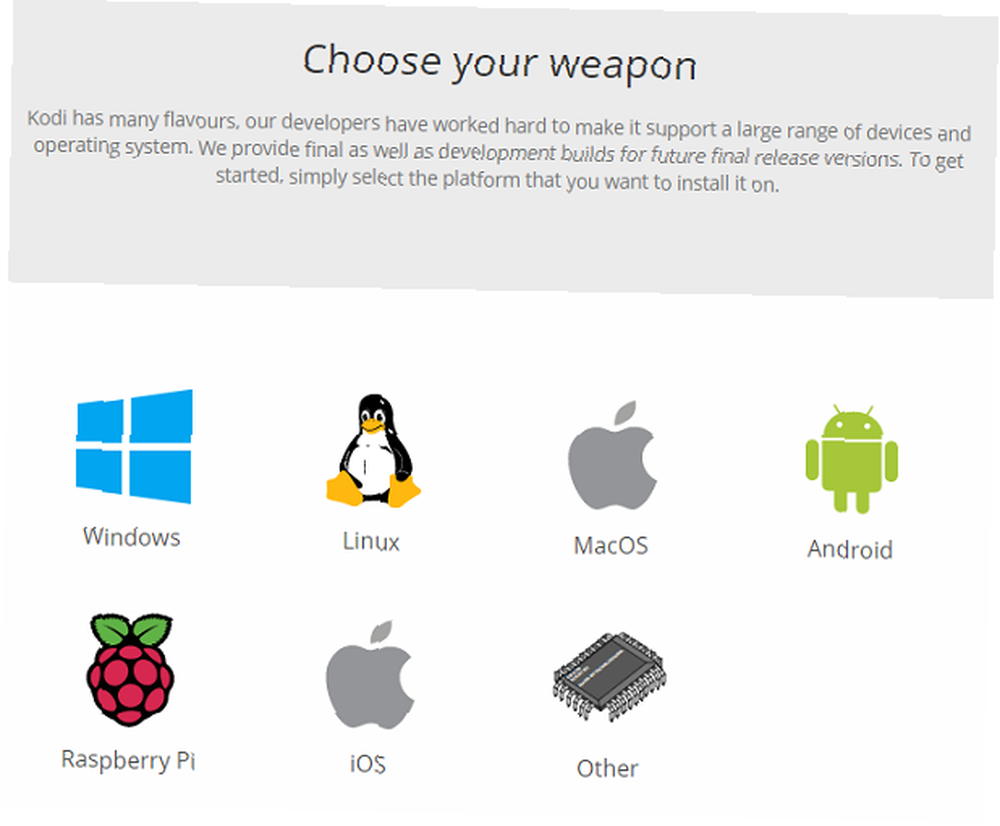
Kodi je dostupan na Windowsima, macOS-u, Linuxu, Androidu (mobilni i TV), iOS-u i Raspberry Pi.
Ako aplikaciju pokrećete na stolnom računalu ili Androidu, samo je morate zgrabiti s web stranice ili iz odgovarajuće trgovine aplikacija. Korisnici sustava Windows također mogu koristiti verziju Windows Store-a, dok Android može preuzeti APK datoteku i preuzeti aplikaciju. Međutim, bočno prebacivanje otežat će ažuriranje aplikacije, pa preporučujemo korištenje Play Store metode.
Ako želite instalirati Kodi na iOS, situacija je puno složenija.
Kodi nije dostupan u Apple App Storeu. Umjesto toga, morate sastaviti aplikaciju pomoću XCode. Za početak su vam potrebni iOS 10.9 ili noviji, kopija Kodijeve DEB datoteke, XCode 7 ili noviji, potpisnik iOS aplikacije i Apple ID.
Postupak je prilično složen i nije pogodan za početnike. S obzirom na njegovu složenost, on prevazilazi opseg ovog vodiča. Ali ne brinite, objasnili smo kako instalirati Kodi na iOS Kako instalirati Kodi za iOS bez jailbreaking iPad ili iPhone Kako instalirati Kodi za iOS bez jailbreaking Vašeg iPad ili iPhone Kodi je jedan od najboljih načina za pristup uživo TV i nemate potrebu za zatvaranjem uređaja kako biste uživali u besplatnom streamingu sadržaja na vašem iPhoneu ili iPadu. ako vam treba pomoć.
Kodi je također moguće instalirati na iOS pomoću Cydia na jailbroken uređaju, ali mnogi korisnici ne žele riskirati da ponište svoje jamstvo. Međutim, ako imate stariji iOS uređaj sa kojim ste spremni riskirati, sigurno je lakši pristup.
Za ostale platforme jednostavno nabavite instalacijsku datoteku i slijedite upute na zaslonu. Kodi će na vašem uređaju biti pokrenut za nekoliko minuta.
Preuzimanje datoteka: Kodi (besplatno)
Pokretanje Kodija po prvi put
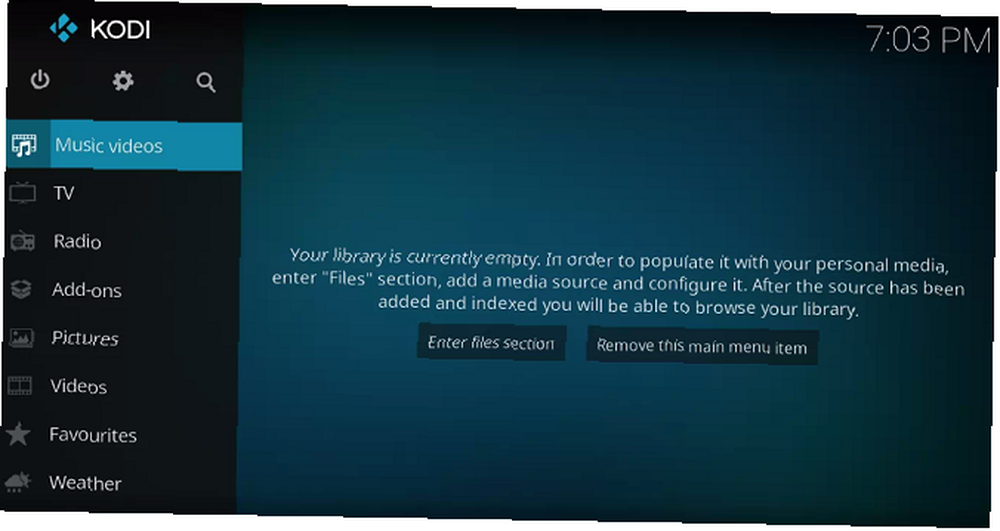
Nadam se da sada gledate u Kodijevo glavno sučelje. Ali tamo nema sadržaja, nema čarobnjaka za postavljanje i nema nagovještaja kako koristiti dodatke i ponovne snimke.
Objasnit ćemo sve, ali najprije izbacimo neke osnove s puta.
Na lijevoj strani zaslona vidjet ćete prečace za sve različite medijske klase. Oni su Filmovi, TV emisije, glazba, muzika, Glazbeni spotovi, televizor, Radio, Dodatke, Slike, Video, Igre, i Vrijeme. Ako ne planirate koristiti sve prečace, neke možete ukloniti upućivanjem na Postavke> Postavke kože> Stavke glavnog izbornika i klizanje odgovarajućih preklopki u od položaj.
Kontroliranje Kodija
Kako više koristite Kodi, vjerojatno će vam biti lakše kretati se aplikacijom pomoću tipkovnice, a ne miša.
Postoji više od 100 različitih prečaca na tipkovnici koje možete koristiti. Neki čak obavljaju različite funkcije ovisno o tome što je na zaslonu. Na primjer, Stranica niže preskočit će na prethodni videozapis iz reda čekanja (ili prethodno poglavlje) ako gledate videozapis, ali će smanjiti ocjenu pjesme ako slušate audio.
Bez obzira na to, postoje neki važni prečaci na tipkovnici o kojima bi svi korisnici trebali znati. Evo nekih od najčešćih:
- F9 ili -: Glasnoća dolje
- F10 ili +: Pojačati
- Razmaknica ili P: Reprodukcija / Pauza
- x: Stani
- F: Brzo naprijed
- R: Premotavanje
- Lijevo strijela: Skok natrag 30 sekundi
- Pravo strijela: Skočite naprijed 30 sekundi
- ja: Prikaži informacije o trenutno reproduciranom videozapisu
- T: Uključivanje ili isključivanje titlova
Bilješka: Pomoću dodatka uređivača tipkovnih karata možete promijeniti tipke koje obavljaju funkciju. Napredni korisnici također mogu promijeniti prečace uređivanjem korisnički podaci datoteka.
Kodi također možete kontrolirati pomoću Kodi web sučelja Kako koristiti Kodi web sučelje za kontrolu Kodi Kako koristiti Kodi web sučelje za kontrolu Kodi Kodi web sučelje često se zanemaruje. Evo kako koristiti Kodi web sučelje za kontrolu Kodi. , pogledajte naš vodič.
Dodavanje medija u Kodi
Ako tek započinjete putovanje u Kodi, vjerojatno postoje tri oblika medija koja želite dodati aplikaciji što je prije moguće: videozapisi, glazba i fotografije.
Pogledaćemo svaki pojedinačno.
Dodavanje videozapisa kodi
Kodi je vrhunski moćna aplikacija koju vješti korisnici mogu natjerati na obavljanje svih trikova. Međutim, za veliku većinu korisnika glavni je razlog instaliranja softvera gledanje videozapisa.
Ako želite maksimalizirati uživanje u gledanju videozapisa na Kodi, treba slijediti točan postupak.
Pripremite svoje video datoteke
Priprema video datoteka je presudna jer Kodi koristi scrappers za pretraživanje odgovarajućih metapodataka za vaše videozapise. Metapodaci uključuju umjetnička djela, sinopsise, prikaze / filmove, sezonske brojeve, brojeve epizoda, popise glumaca, redatelje i još puno toga.
Ovi podaci nisu bitni za gledanje vaših videozapisa putem Kodi-ja, ali to je jedini način da svoju biblioteku pretvorite u živopisan i dinamičan popis.
Dakle, ako namećete TV emisiju, smjestite datoteke u sljedeću strukturu mapa:
- / Prikaži ime / Sezona XX / (na primjer, Prijatelji / Sezona 05)
Za pojedinačne epizode, dodijelite svakoj datoteci kao sXXeYY, a za više epizoda dodijelite datoteci kao sXXeYY-eYY. Na primjer, S05E02.
Posebni se podaci trebaju staviti u sljedeću strukturu mapa:
- / Prikaži ime / Posebne ponude /
Datoteke filmova mogu se spremiti kao samostalne datoteke ili se pohraniti u vlastitu podmapu. Za samu datoteku filma koristite sljedeću strukturu:
- [Naziv filma] (Godina) (na primjer, The Hurt Locker (2008))
Stoga bi stablo mapa trebalo izgledati kao bilo koje Filmovi / The Hurt Locker (2008) .mp4 ili Filmovi / The Hurt Locker (2008) / The Hurt Locker (2008) .mp4.
Ako je vaš sadržaj neorganiziran nered, pokušajte upotrijebiti FileBot. To je TV emisija i preimenovanje filmova; skenirat će internetske baze podataka i uložiti sve napore u vaše ime. No, FileBot košta 19,99 USD.
Bilješka: Filmove i TV emisije trebali biste čuvati u zasebnim stablima mapa.
Dodajte svoje videozapise
Sada je vrijeme da dodate svoje video datoteke u Kodi.
Za početak odaberite Video s izbornika na lijevoj strani Kodijevog početnog zaslona. Na sljedećem zaslonu odaberite datoteke. Na kraju kliknite na Dodajte videozapise.
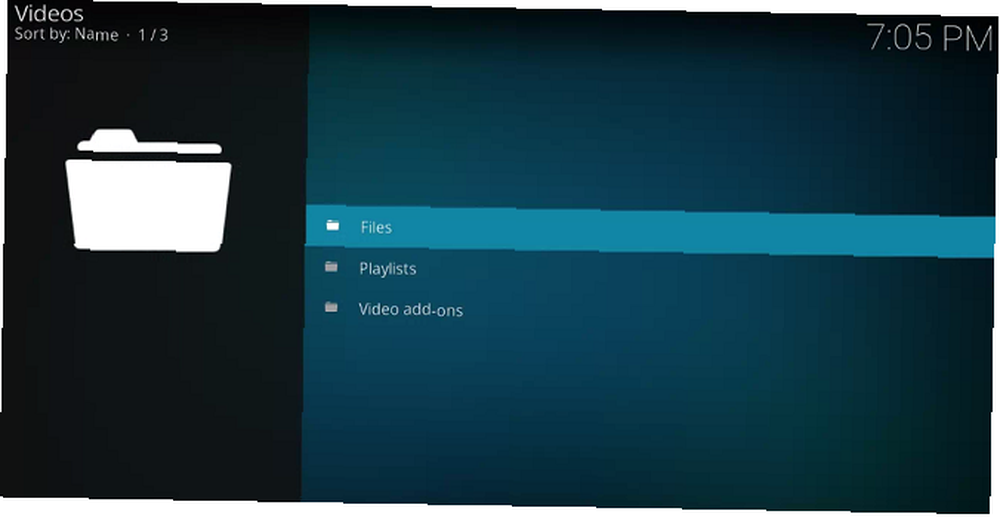
Sada morate dodati video izvor. “Izvor” riječ je koju ćete često susretati dok upotrebljavate Kodi. Može se odnositi na mnogo različitih stvari. U ovom slučaju, to samo znači da trebate odabrati mapu na tvrdom disku kad ste spremili video datoteke.
Možete dati ime svom izvoru. Obično bi ga trebali imenovati Filmovi, TV emisije, Kućni videozapisi, ili nešto drugo što je slično opisno.
Sada trebate reći Kodiu kakav je videozapis u izvornoj mapi. To će Kodi omogućiti skeniranje ispravne mrežne baze podataka za metapodate. Koristi TheTVDB za metapodatke temeljene na TV-u i TheMovieDB za informacije o filmu.
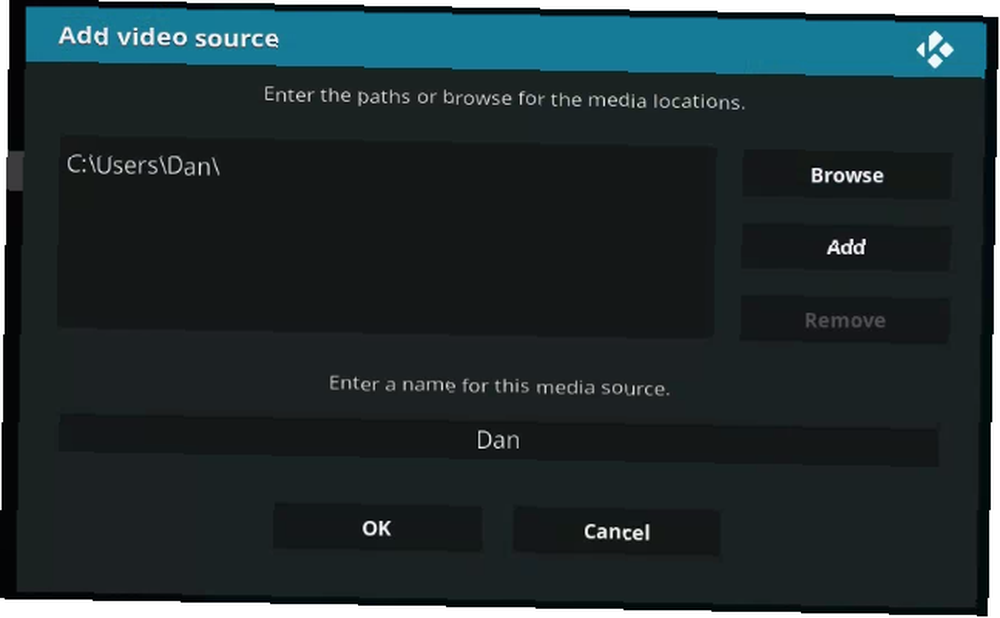
Na završnom zaslonu možete postaviti neke dodatne mogućnosti. Oni uključuju koliko često će Kodi skenirati mapu za novi sadržaj i neke konvencije o imenovanju filmova. Kad ste spremni, pogodite u redu a Kodi će početi uvoziti vaš sadržaj. Ako na Kodi imate stotine TV epizoda i filmova za gledanje, postupak bi mogao trajati dugo.
Ponovite gornje korake za svaku vrstu video sadržaja koji želite dodati.
Dodavanje glazbe Kodi-ju
Jednom kada se vaša kolekcija videozapisa pokrene, vrijeme je da obratite pažnju na svoju glazbenu biblioteku.
Pripremite svoje glazbene datoteke
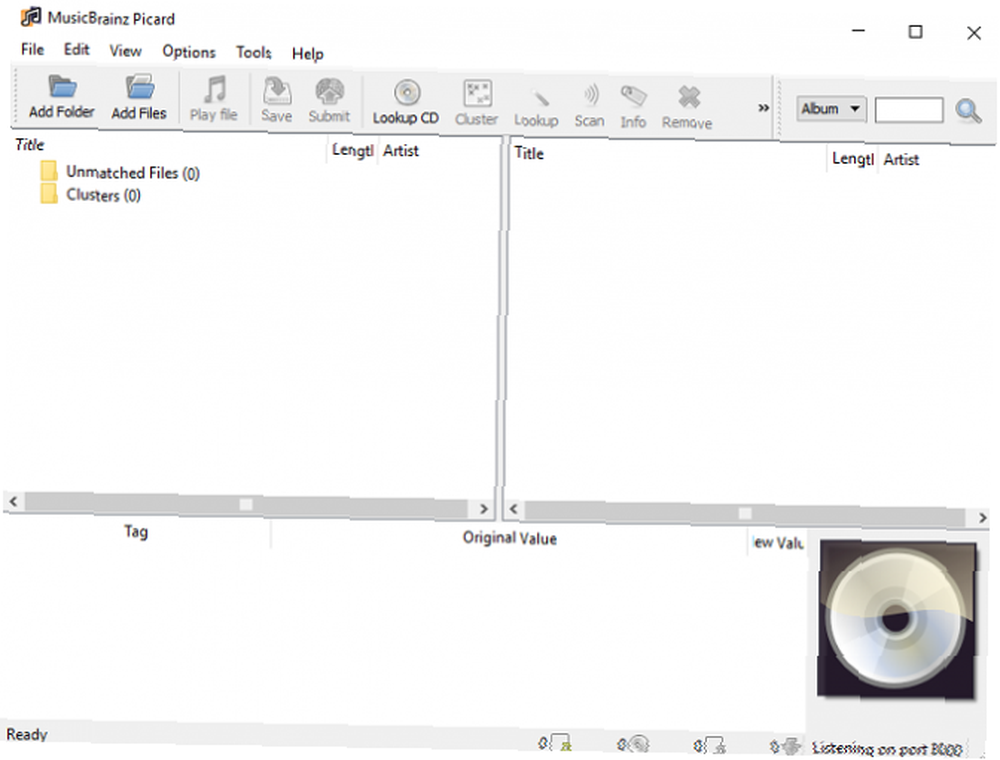
Kao i kod video datoteka, ako želite da Kodi pronađe metapodatke koji se odnose na vašu glazbu, morate pripremiti svoju glazbenu kolekciju prije nego što je možete dodati.
Kodi koristi open-source MusicBrainz bazu podataka za označavanje glazbe. Baza podataka uključuje više od 1,2 milijuna izvođača, 1,8 milijuna albuma i 17,5 milijuna pjesama.
Srećom, MusicBrainz nudi besplatnu aplikaciju za radnu površinu koja može automatski označiti svu glazbu u vaše ime. Možete ga besplatno preuzeti na Windows, Mac i Linux.
Ako MusicBrainz ne može pravilno označiti vašu glazbu, to možete učiniti sami. Stablo datoteka vaše glazbe mora slijediti Izvođač> Album> Pjesma struktura. Na primjer, Michael Jackson> Triler> Billie Jean.
Preuzimanje datoteka: MusicBrainz (Besplatno)
Dodajte svoju glazbu
Ispravno označavanje sve vaše glazbe je mukotrpan proces. Ali kada konačno završite, spremni ste dodati svoju glazbenu kolekciju u Kodi aplikaciju.
Dodavanje glazbe u vašu biblioteku postupak je dvodijelan. Prvo, morate skenirati svoju kolekciju kako biste je Kodi mogli uvoziti. Drugo, za dodatne informacije trebate strugati knjižnicu. Morate završiti prvi korak prije nego što krenete dalje.
Da biste pokrenuli postupak skeniranja, morate reći Kodiju gdje se glazbena kolekcija sprema na vaš tvrdi disk. Idite na početni zaslon Kodi i kliknite na glazba, muzika u izborniku s lijeve strane zaslona. Na sljedećem ekranu idite na Datoteke> Dodavanje glazbe. Kliknite na pretraživati i odaberite mapu kada se nalazi vaša glazba.
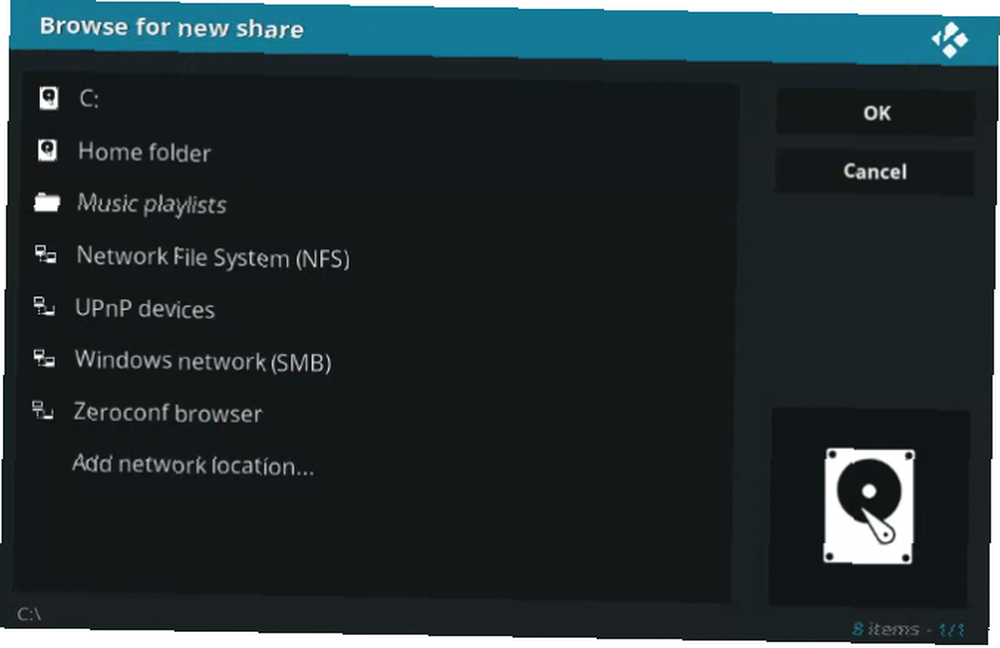
Sada dodijelite ime svojoj glazbenoj kolekciji. Ako želite uvesti više zbirki, odaberite nešto prepoznatljivo.
Na sljedećem zaslonu Kodi će vas pitati želite li dodati svoj medijski izvor u biblioteku. Kliknite na Da i aplikacija će početi skenirati.
Opet, ako imate veliku kolekciju, ovaj bi postupak mogao potrajati.
Zatim je vrijeme da izbrišete svoju kolekciju radi dodatnih informacija. Dodatni podaci dolaze u mnogim oblicima: mogu uključivati stil izvođača, datum formiranja benda, temu albuma ili čak datum i lokaciju na kojoj je umjetnik umro.
Da biste izbrisali više informacija, počnite klikom na glazba, muzika na početnom zaslonu Kodi. Na sljedećem zaslonu odaberite umjetnici. Desnom tipkom miša kliknite bilo koje ime izvođača da biste otvorili kontekstni izbornik i odaberite Upiti za sve umjetnike za početak struganja.
Proces struganja mogao bi potrajati više sati. Obuhvatit će oko 300 umjetnika na sat. Kada je dovršen, pokrenite ga drugi put da biste bili sigurni da ga ima “server zauzet” odgovori su fiksni.
Dodavanje fotografija Kodi
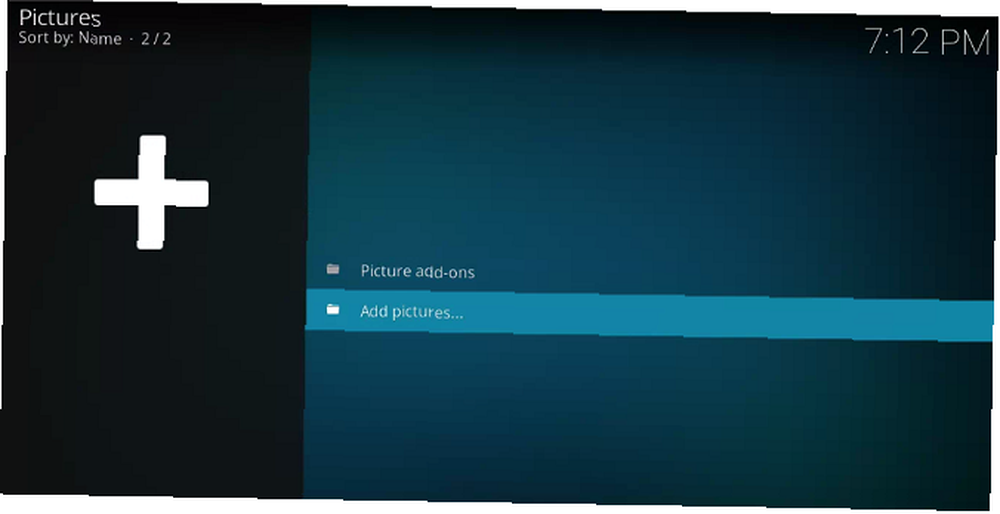
Rado ćete saznati da dodavanje fotografija i slika u Kodi zahtijeva mnogo manje pripreme i vremena nego dodavanje glazbenih ili video datoteka.
Za dodavanje mape fotografija odaberite Slike iz izbornika na lijevoj strani početnog zaslona Kodi. Na sljedećem zaslonu odaberite Dodajte slike.
Pojavit će se novi prozor. Kliknite na pretraživati i pokažite na mapu koja sadrži slike koje želite dodati. Kada ste spremni kliknite na u redu.
Kodi nudi nekoliko značajki za gledanje slika ugodnijim. Uključuju prezentaciju, randomizator i zumiranje.
Korištenje Kodi dodataka i Repos-a
Drugi veliki dio upotrebe Kodija je ogroman katalog repozicija i dodataka. Omogućuju vam pristup uslugama na zahtjev, kao i nekom TV-u uživo Kako gledati televiziju uživo na Kodi-u Kako gledati TV uživo na Kodi-u Rezanje kabela može značiti gubitak pristupa televiziji uživo. Međutim, na Kodiju se na televiziji uživo može gledati niz načina. , vijesti uživo 12 najboljih Kodi dodataka za gledanje vijesti uživo 12 najboljih Kodi dodataka za gledanje vijesti uživo Live Cordcutters su uvijek imali težak trenutak gledajući vijesti uživo. Međutim, sada postoje čvrsti besplatni Kodi dodaci posvećeni feedovima vijesti uživo. , i besplatni filmovi na Kodi. Također možete pronaći Kodijeve dodatke za sadržaje koji nisu video, poput vremenskih oznaka, kontekstnih izbornika, preklopa, pa čak i mini programa.
Kad instalirate dodatke i repos, provjerite je li sadržaj koji gledate zakonit u vašem području. U posljednjih nekoliko godina Kodi je razvio nesretnu reputaciju kao utočište pirata i kradljivaca autorskih prava. Vlasti Sjeverne Amerike i Europe počinju stavljati krajnje korisnike u svoje prelaze.
Repo (ili skladište) je knjižnica Kodi dodataka 20 najboljih Kodi dodataka za koje niste znali da vam trebaju 20 najboljih Kodi dodataka za koje niste znali da su vam potrebni Ovdje su najbolji Kodi dodaci niste znali da trebate, ali trebali biste instalirati upravo sada. , Sami dodaci omogućavaju vam pristup i gledanje sadržaja. Prije postavljanja dodatka morate dodati repo.
Kodi nudi službeni repo, ali možete pronaći i mnoge repozicije trećih strana od ljudi koji stvaraju vlastite dodatke. Kodi repo automatski se uključuje u aplikaciju.
Na žalost, s obzirom na nedavnu obračun sa Kodiem od strane vlasti, mnogi nekad popularni reposi nestali su zauvijek. Više vas nije moguće usmjeriti “morati imati” repo jer je situacija tako tečna. Međutim, možemo objasniti kako dodati repos.
Korištenje službene Kodi Repo
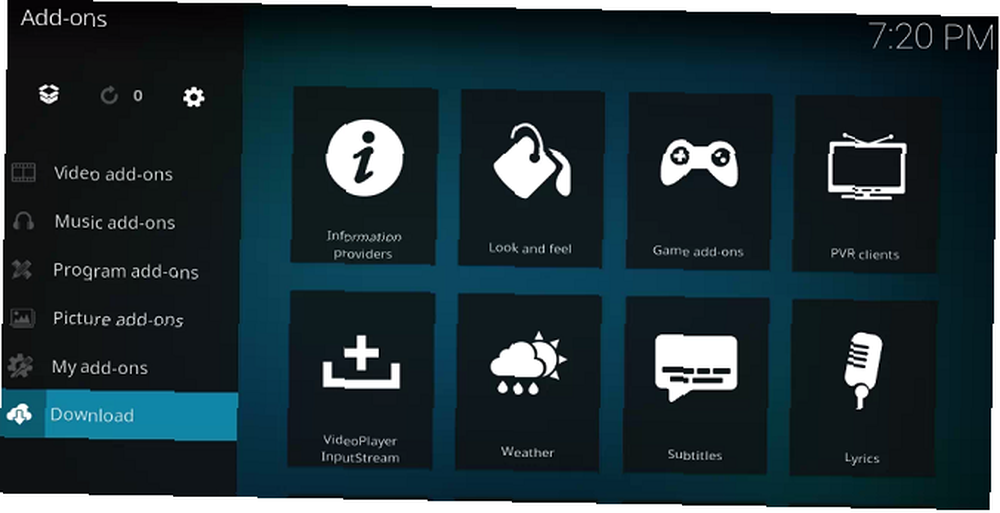
Službeni Kodi repo sadrži mnoštvo dodataka, a mnogi korisnici neće trebati niti razmatrati korištenje reposa treće strane. Dostupni dodaci uključuju BBC iPlayer, Pluton TV, Crackle, SoundCloud, Arte TV, Bravo, BT Sport i Disney Channel. Ono što je najvažnije, svi dodaci u službenom repo-u su u potpunosti legalni.
Da biste pregledali službeni repo iz aplikacije Kodi, odaberite Dodatke s lijeve strane početnog zaslona Kodi. Na sljedećem zaslonu kliknite na preuzimanje datoteka (opet, na lijevoj strani zaslona).
Sada ćete vidjeti popis kategorija dodataka. Možete kliknuti bilo koji od njih da biste vidjeli što je dostupno. Na slici ispod možete vidjeti popis video dodataka.
Da biste instalirali dodatak, kliknite na ime predmetne stavke i odaberite Instalirati. Nakon što je postupak završen, možete pokrenuti dodatak iz odgovarajućeg odjeljka početnog zaslona Kodi.
A ako vas zanima od samog početka prilagodite Kodi, pogledajte najbolje Kodi-ove kože i kako ih instalirati. 8 najboljih Kodi-ovih kože i kako ih instalirati 8 najboljih Kodi-ovih kože i kako ih instalirati Najbolji način za prepraviti vaše Kodi iskustvo je instalirati novu kožu. Ovdje su najbolje Kodi kože i kako ih instalirati. , Također možete prilagoditi popularne Kodi skin-ove Kako prilagoditi popularne Kodi-ove kože Kako prilagoditi popularne Kodi-ove kože Ovdje je sve što trebate znati kako prilagoditi najpopularnije Kodi-ove kože da bi Kodi izgledao točno onako kako želite.. .
Instaliranje izvještaja treće strane
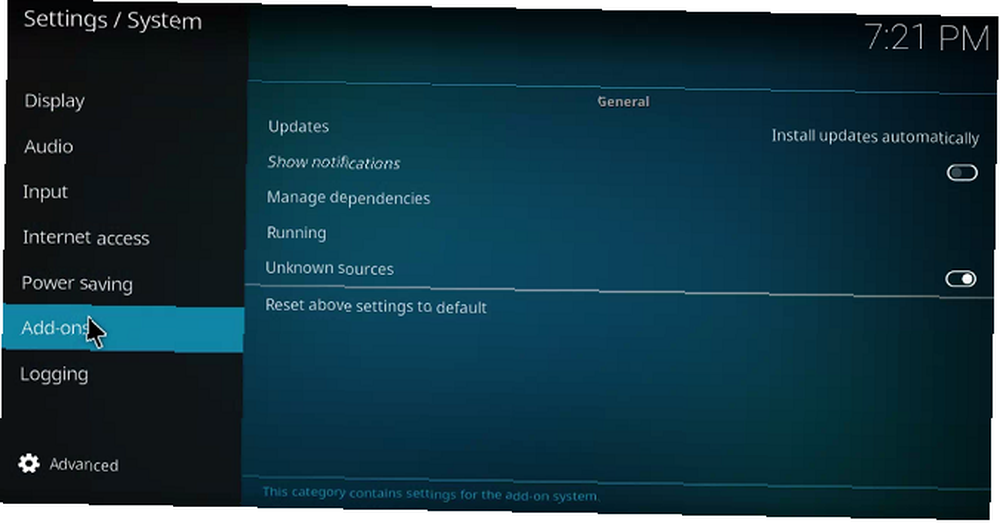
Prije nego što instalirate repo treće strane, morat ćete napraviti neko istraživanje na mreži. Ne možete jednostavno pregledati popis repozicija iz Kodi-ja.
Kad nađete željeni repo, preuzmite njegovu ZIP datoteku na tvrdi disk.
Sada krenite na svoju Kodi aplikaciju i idite na Postavke> Sustav> Dodaci. Označite potvrdni okvir pokraj Nepoznati izvori.
Da biste instalirali ZIP datoteku, slijedite detaljne upute u nastavku:
- Kliknite na Dodatke na početnom zaslonu Kodi.
- U gornjem lijevom kutu kliknite na ikonu okvira.
- Pojavit će se novi ekran. Odaberi Instaliraj iz ZIP-a datoteka.
- Upotrijebite prozor preglednika da Kodi usmjeri na ZIP datoteku.
- Označite ZIP datoteku koju želite instalirati i kliknite na u redu.
Instaliranje dodatka iz Repo treće strane
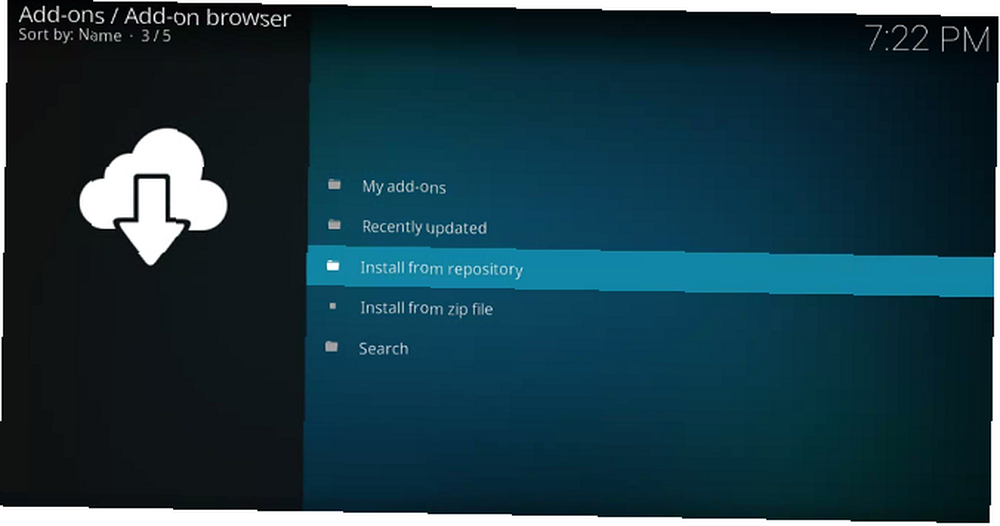
Ako krenete, dodaci iz bilo kojeg drugog priloga treće strane izmiješat će se zajedno Dodaci> Preuzimanje> [Kategorija]. No moguće je vidjeti samo dodatke iz određenog repoa. To vam olakšava pronalaženje dodataka koje želite instalirati.
Da biste vidjeli dodatke sa određenog repoa, idite na početni zaslon Kodi i kliknite na Dodatke. Zatim u gornjem lijevom kutu kliknite na ikonu okvira.
Pojavit će se novi popis opcija. Kliknite na Instalacija iz repoa, i na kraju, kliknite na ime repoa koji želite pregledavati. Da biste instalirali dodatak, kliknite na njegovo ime i odaberite Instalirati.
Rješavanje problema kodi
Kao i kod svake aplikacije, stvari povremeno mogu krenuti po zlu.
Pretjerano pucanje
Ne možete puno učiniti s punjenjem na televiziji uživo koju trenutno emitirate, ali problemi s punjenjem na lokalno spremljenim medijima i videozapisu na zahtjev prilično su jednostavni za liječenje.
Obično, predmemorija uzrokuje problem. Konkretno, količinu memorije koju predmemorija može koristiti. Možete promijeniti postavke predmemorije podešavanjem gumba Napredne postavke datoteka.
Otvorite datoteku i zalijepite sljedeći kôd:
1 20971520 8 Da biste detaljnije pogledali što gore navedeni kod znači, potražite naše savjete za ispravljanje problema s punjenjem na Kodi-u Kako riješiti probleme s dobavljačem Kodi-a: 3 jednostavna savjeta Kako riješiti probleme kodiranja punjenja: 3 jednostavna savjeta Kodi je sklon problemima s međuspremnicima. Ali ne očajavajte; često je moguće popraviti probleme. U ovom ćemo članku pokazati tri savjeta za ispravljanje Kodi puferiranja. .
Crno-bijeli zaslon pri reprodukciji videa na Windows-u
DirectX je često odgovoran. Ili ga nemate instaliran ili imate vrlo staru verziju. Uzmi najnoviju kopiju softvera s Microsoftove web stranice.
Problemi s odgodom zvuka na Androidu
Androidova verzija Kodija notorna je po pitanju problema sa sinkronizacijom zvuka. Ako ažuriranje aplikacije ne pomaže, odgoda možete ručno prilagoditi tako da otvorite Audio opcije> Offset zvuka dok se reproducira video.
Ostala rješenja
Bez obzira na problem s kojim se susrećete, postoje neki isprobani koraci koje možete poduzeti zbog kojih problem često nestaje.
- Nadopune: Uvijek pazite da i Kodi aplikacija i svi dodaci koje koristite pokreću najnoviju verziju.
- Izbrišite nedavno instalirane repozicije i dodatke: Ponekad kôd u dodacima može ometati ostale dodatke ili samu Kodi aplikaciju.
Jeste li kodi radili?
Ovaj bi vodič trebao biti dovoljan da se svi pokrenu i pokreću aplikaciju Kodi. Da biste rekapitulirali, pokrili smo osnovne dijelove aplikacije, uključujući početnu postavku, dodavanje vaših videozapisa, glazbe i fotografija te instaliranje dodataka i repozicija.
A ako želite saznati više, pogledajte naš članak koji detaljno opisuje kako pretvoriti Kodi u svoj privatni Netflix Kako napraviti svoj vlastiti privatni Netflix koristeći Dropbox, Google disk ili OneDrive Kako napraviti svoj vlastiti privatni Netflix koristeći Dropbox, Google Drive, ili OneDrive Lako je napraviti vlastiti privatni Netflix. Sve što trebate je Kodi, plus filmovi i TV emisije spremljeni na Google Drive, OneDrive ili Dropbox. i naš popis najboljih VPN-a za Kodi 3 besplatna VPN-a za Kodi (ali najbolji VPN za Kodi se plaća) 3 besplatna VPN-a za Kodi (ali najbolji VPN za Kodi se plaća) Besplatni VPN-ovi za Kodi postoje, iako nisu ' t najbolji. Ovaj članak navodi najbolje od besplatnih VPN-a koji su specijalizirani za Kodi. , Osim toga, ako ste korisnik Firefoxa, svakako provjerite ova proširenja koja moraju imati za Kodi 5 Proširenja za Firefox za obavezno Firefox za korisnike Kodija 5 Obavezna proširenja Firefoxa za Kodijeve korisnike Evo nekoliko najboljih must-have Firefoxa proširenja koja svi Kodi korisnici trebaju instalirati. .











